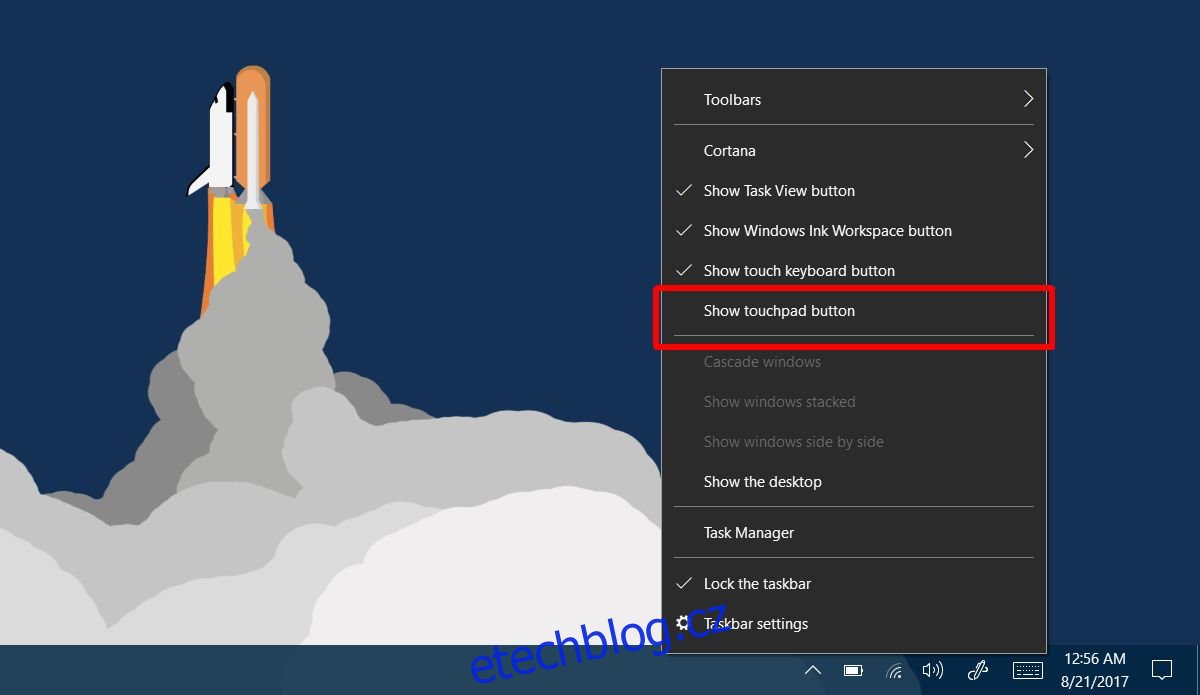Aktualizace Windows 10 Creators Update přinesla nové funkce a stabilitu. Velký důraz byl kladen na zařízení s dotykovou obrazovkou. Ve skutečnosti byla aktualizace uvedena na trh spolu se Surface Studio, které má velmi velkou a velmi působivou dotykovou obrazovku. Aktualizace, jak už se jmenuje, byla zaměřena na lidi, kteří tvoří obsah, ale v Creators Update jsou funkce, které běžní uživatelé považují za užitečné. Pokud máte tablet 2 v 1, aktualizace přidala virtuální touchpad. Virtuální touchpad ve Windows 10 funguje prostřednictvím rozhraní na obrazovce, které napodobuje vzhled a funkce skutečného touchpadu.
Virtuální touchpad ve Windows 10 nelze povolit, pokud nemáte tablet 2 v jednom. I když na běžném PC přepnete do režimu tabletu, možnost se nezobrazí. Musíte mít spuštěnou aktualizaci Creators Update.
Povolte virtuální touchpad ve Windows 10
Klikněte pravým tlačítkem na hlavní panel a v kontextové nabídce vyhledejte možnost „Zobrazit tlačítko touchpadu“.
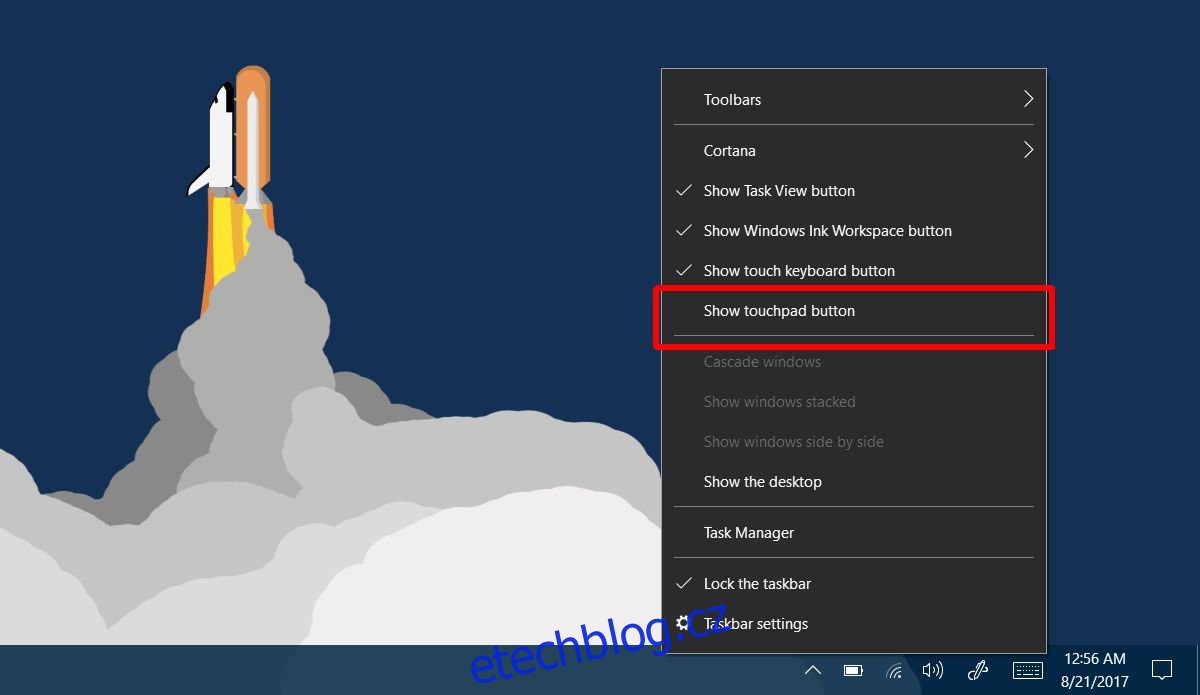
Klikněte na něj a na systémovou lištu se přidá tlačítko připomínající touchpad. Pokud máte aktivované tlačítko dotykové klávesnice, zobrazí se vedle něj tlačítko touchpadu.

Klepnutím na tlačítko povolíte virtuální touchpad ve Windows 10.
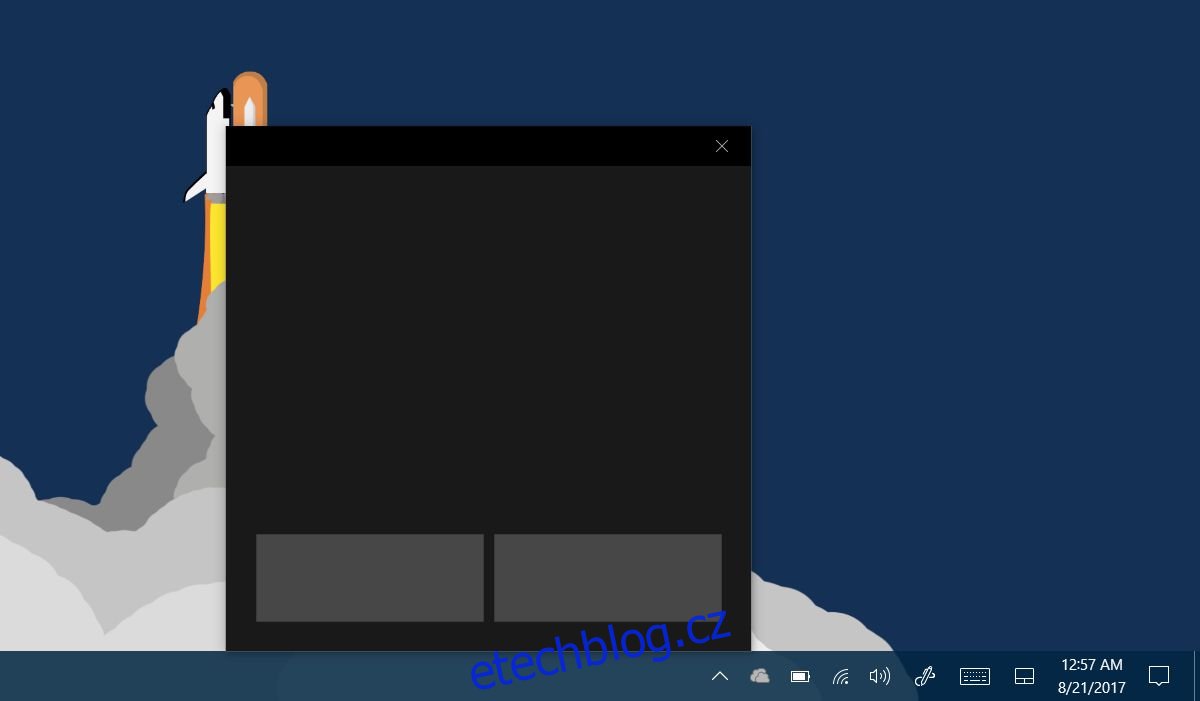
Použití virtuálního touchpadu ve Windows 10
Chce to trochu zvyknout si na virtuální touchpad. Správa virtuální klávesnice je mnohem snazší, protože ji používáte pouze v případě, že máte pole pro zadávání textu. S virtuálním touchpadem je část obrazovky zakrytá a může to být jen část, na kterou chcete kliknout pravým nebo levým tlačítkem. Touchpad má levé i pravé tlačítko. Touchpad můžete přetáhnout a přemístit do jiné oblasti obrazovky. Dokáže rozpoznat některá gesta, ale ne všechna. Neměli byste očekávat plnou přesnost touchpadu. Můžete posouvat webovou stránku a klepnutím dvěma prsty kliknout pravým tlačítkem.
Velikost touchpadu nejde změnit a upřímně řečeno, nemá to smysl. Kdyby byl menší, těžko by se používal. Pokud by byla větší, zakryla by vaši obrazovku více než dosud. Na pohled a podle pár testů to nevypadá jako nejjednodušší zvykání. Není to ani moc jako zlepšení, ale pokud jste zvyklí na počítač dva v jednom a nějakou dobu ho používáte, můžete mít jiný zážitek. Pokud něco, může to být užitečné pro lidi se speciálními potřebami.